1、打开需要提取线稿的文件,复制一层。
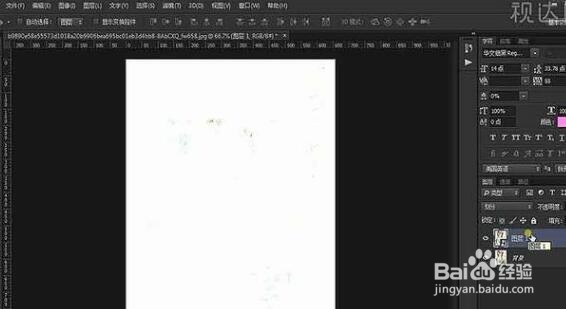
2、选中图层,转换为【智能对象】,图层模式改为【划分】,只是画面显示白色画面。

3、执行【滤镜】里面的【高斯模糊】,修改半径,能看出所有的线条为止。

4、盖印图层

5、对盖印的图层进行线稿提取,【Ctrl】+【A】全选该图层,然后进行复制【Ctrl】+【C】。
6、选择【快速蒙版】,快捷键【Q】,然后进行粘贴【Ctrl】+【V】,图层会变成红色。

7、退出【快速蒙版】,快捷键【Q】,会自动生成一个选区,反选选区,复制一层。
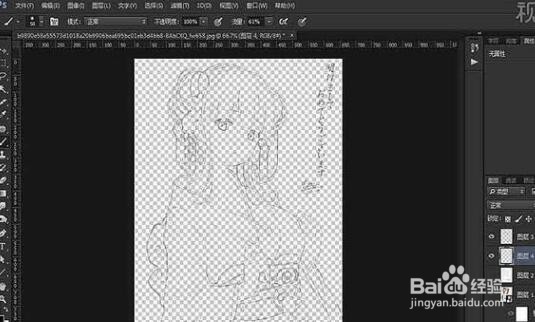
8、完成线稿提取。

时间:2024-11-08 14:09:21
1、打开需要提取线稿的文件,复制一层。
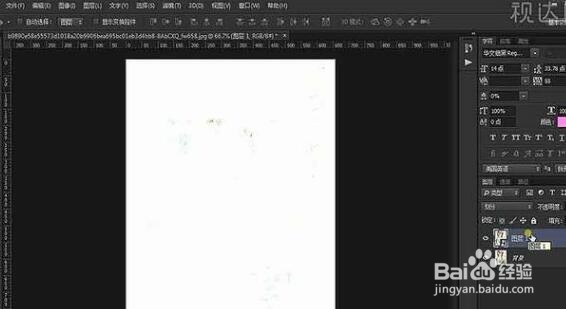
2、选中图层,转换为【智能对象】,图层模式改为【划分】,只是画面显示白色画面。

3、执行【滤镜】里面的【高斯模糊】,修改半径,能看出所有的线条为止。

4、盖印图层

5、对盖印的图层进行线稿提取,【Ctrl】+【A】全选该图层,然后进行复制【Ctrl】+【C】。
6、选择【快速蒙版】,快捷键【Q】,然后进行粘贴【Ctrl】+【V】,图层会变成红色。

7、退出【快速蒙版】,快捷键【Q】,会自动生成一个选区,反选选区,复制一层。
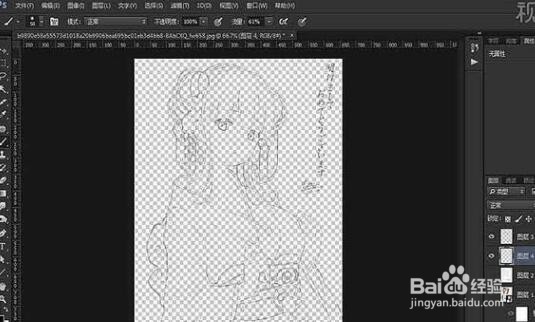
8、完成线稿提取。

